반응형
이클립스가 아닌 인텔리제이를 이용하여 프로젝트를 만들고자 한다.
나와 같은 초보자 혹은 미래에 이 글을 찾아올 나를위해 설치 및 프로젝트 생성법을 남겨둘것이다.
1. 인텔리를 받기전 인텔리제이의 버전관리를 책임져줄 툴 박스를 먼저 다운받을 것이다.
사이트명 : www.jetbrains.com/toolbox-app/
JetBrains Toolbox App: Manage Your Tools with Ease
Open any of your projects in any of the IDEs with one click.
www.jetbrains.com
2. 다운로드 클릭
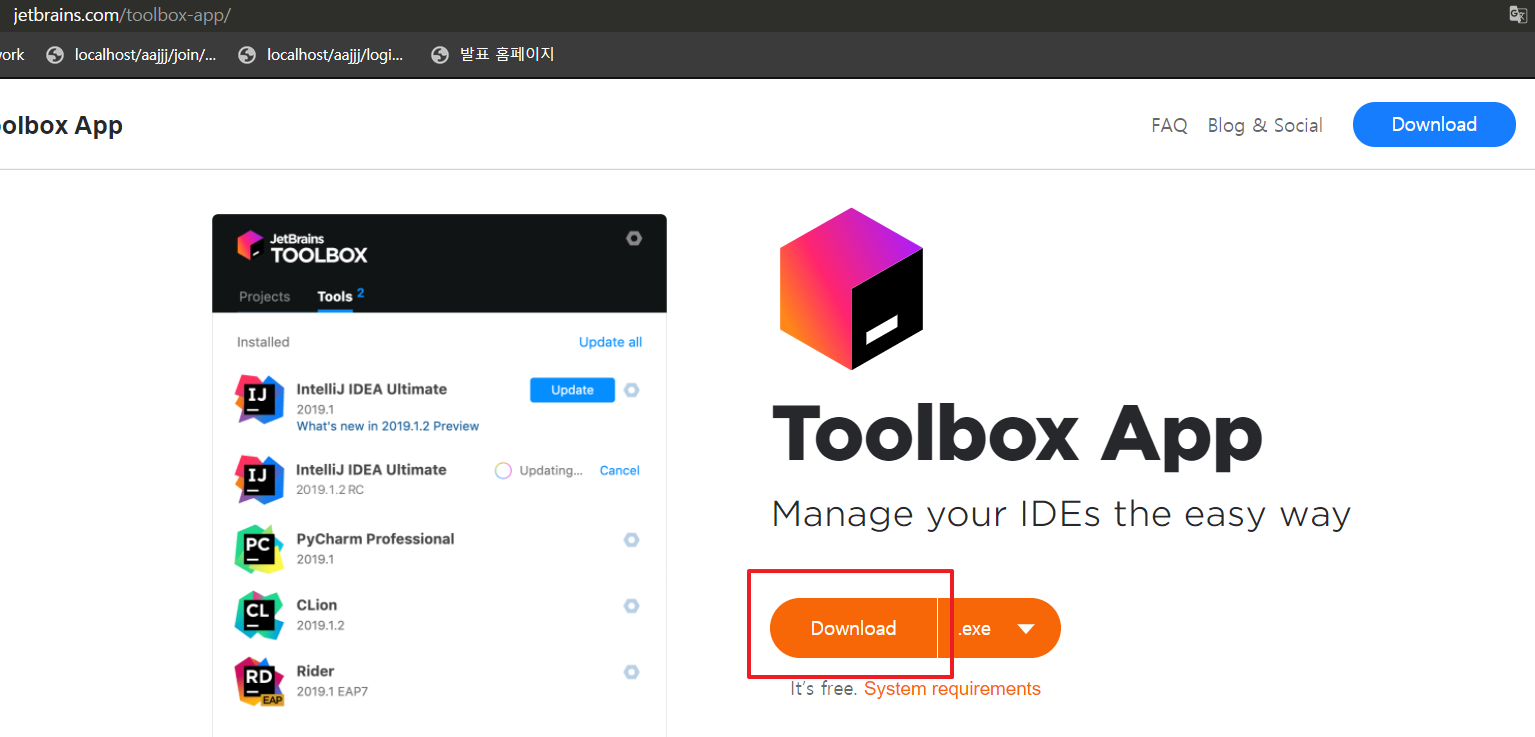
3.설치가 완료되면 tools에 Intellij IDEA community 를 install해준다.

4.그 다음 육각형 모양의 설정을 클릭하여 configutration을 변경해준다 기본설정은 4G메모리 기준 750으로 되어있다.
나의경우 8G로 1024~2048이 권장이기 때문에 1024로 설정해두었다.
16G인 사람의 경우 2048~4096으로 하면 될것이다.
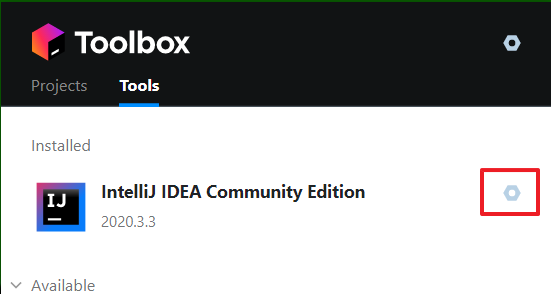
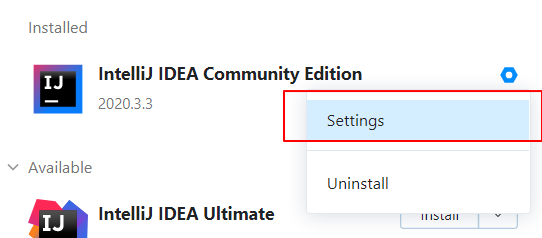
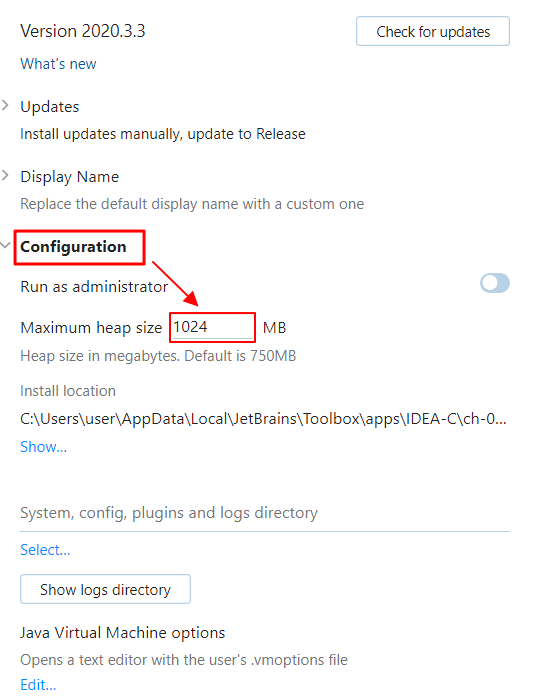
5.이후 인텔리제이를 클릭하면 화면된다.
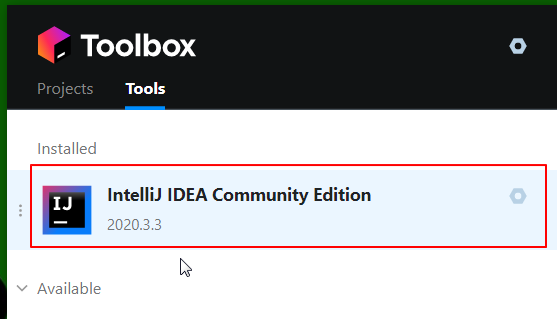
6.다음
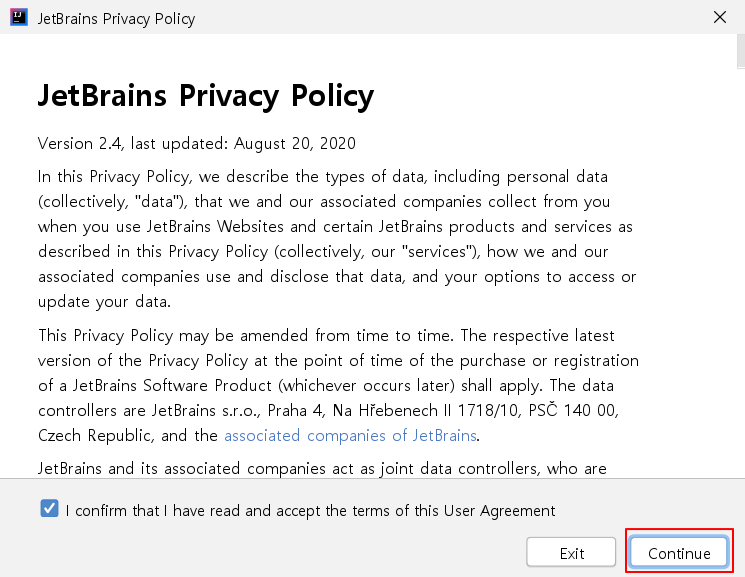
7. 그러면 기본 설정을 할수있는 화면이 나오는데 customize 를 클릭하면 테마를 변경할 수 있다. 나의 경우는 무조건 드라큘라로 ;)
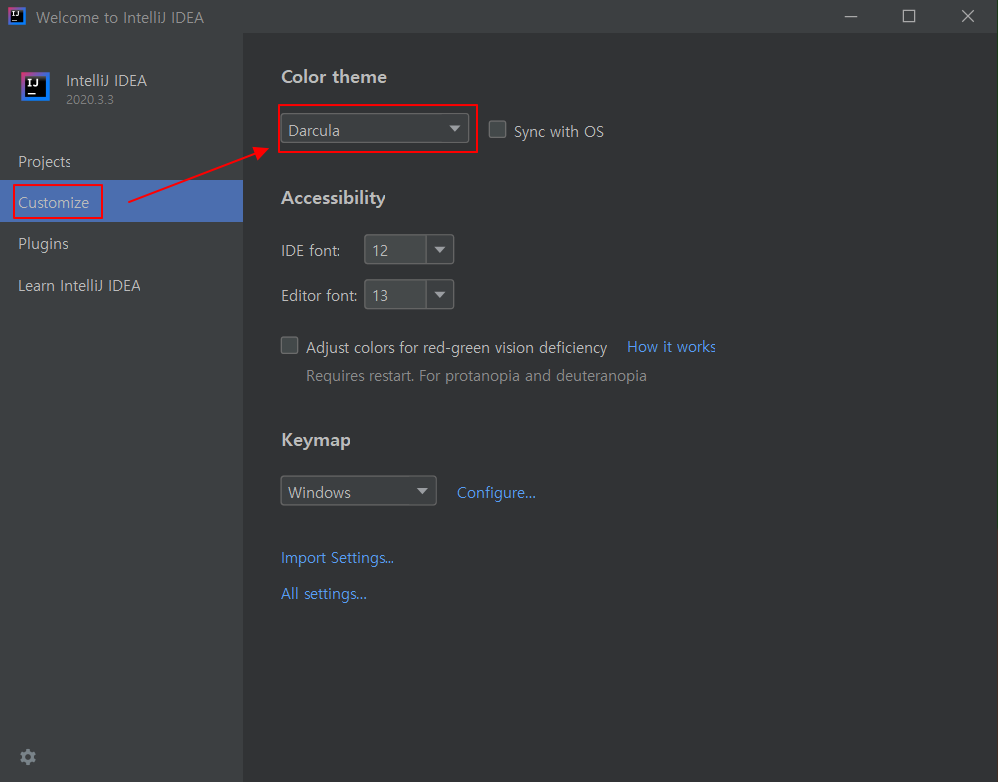
8.자 이제 프로젝트를 만들어보자 처음 시작하는것이기 때문에 new project 클릭
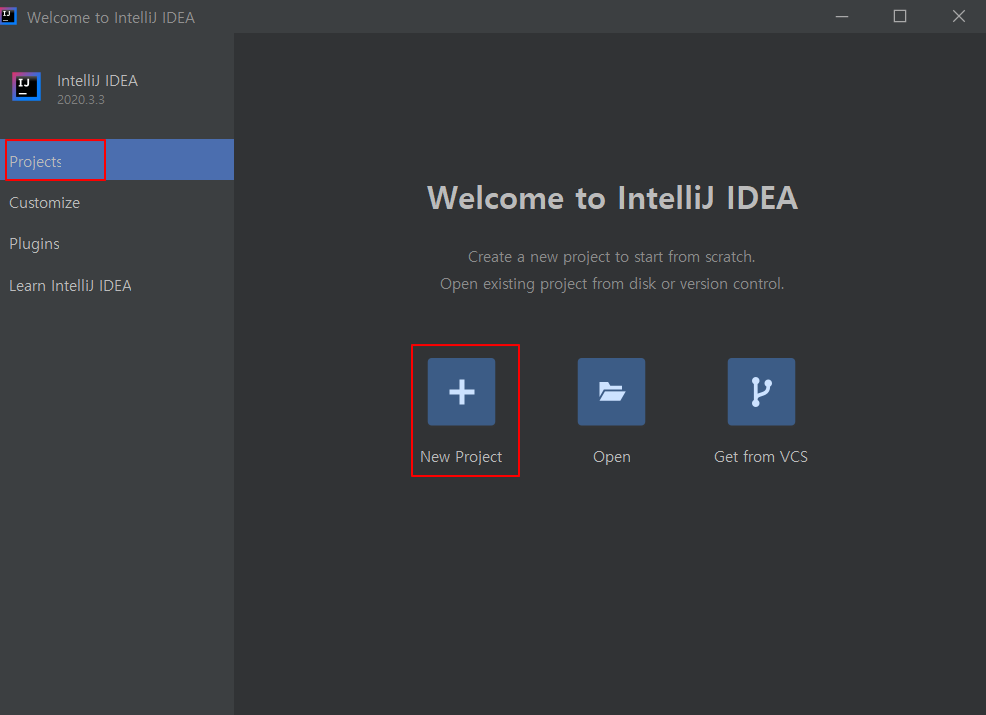
9. Gradle에 JAVA를 체크한 후 다음을 누른다.
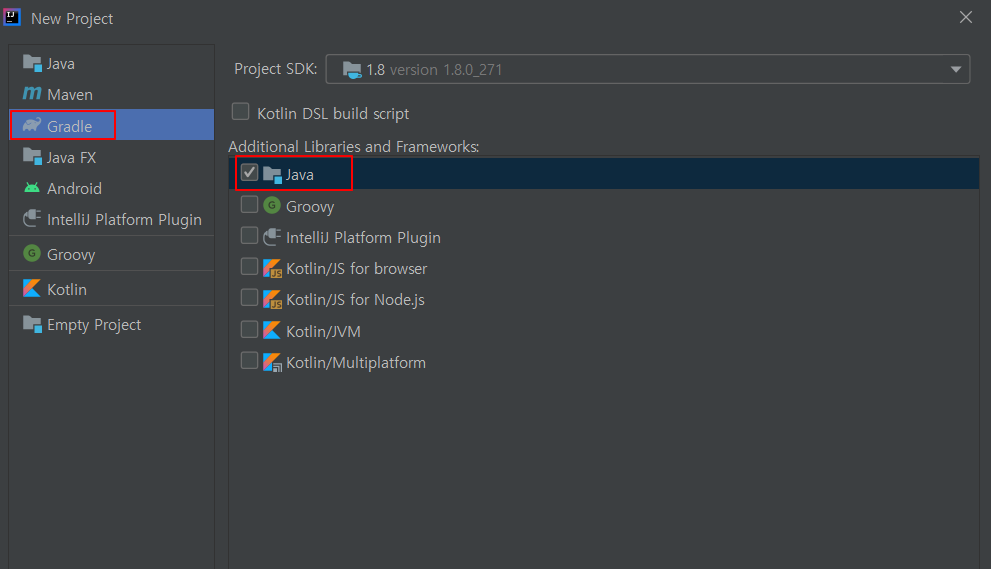
10.이제 프로젝트 명을 적으면 된다 Artifact를 누르면 설정화면이 더 나온다. NAME과 Artifactid의 는 같게 설정해주며 프로젝트명이된다. 그룹아이디도 변경할 수 있다.

11. finsh!

12.이제 build.gradle을 설정하겠다. 스프링 이니셜라이저를 통해서 하는 방법이 있다고 하는데 나는 각각의 코드가 무슨 의미인지 나중에 의존성이 추가로 필요하면 어떻게 추가해 가야하는지 알기위해 직접 작성했다.
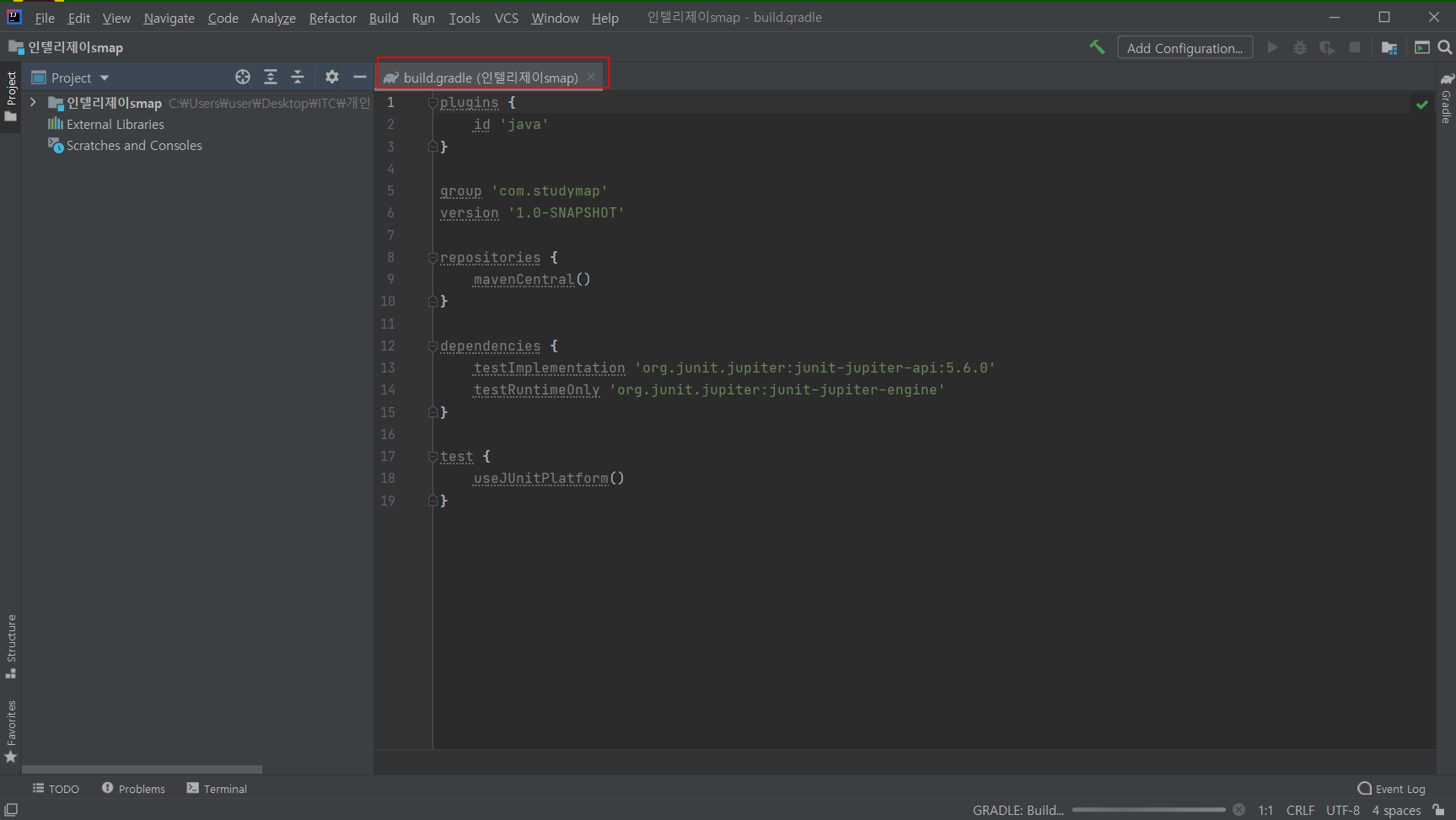
13. 아래는 직접작성한 최종 build.gradle이다. 간단한 설명들을 적어놨다.
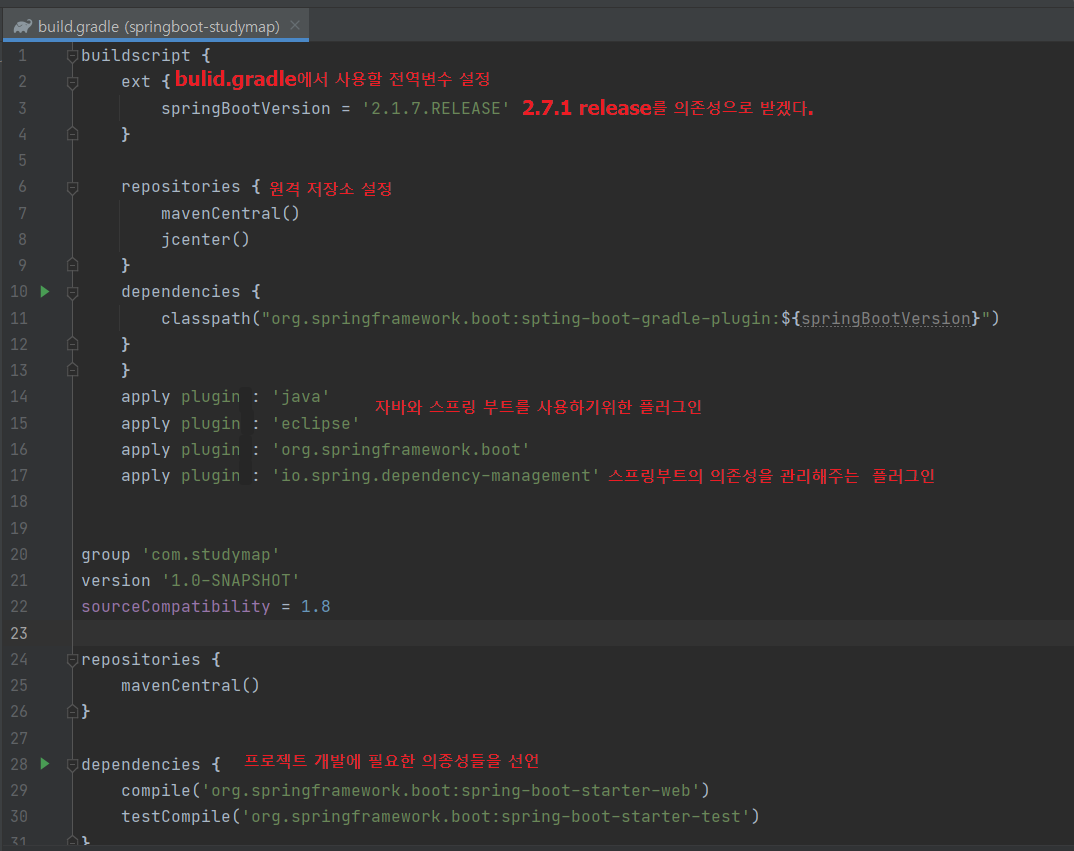
14. 다 설정했다면 우측 gradle에 새로고침 버튼을 눌러 주면 적용이 되기 시작한다.
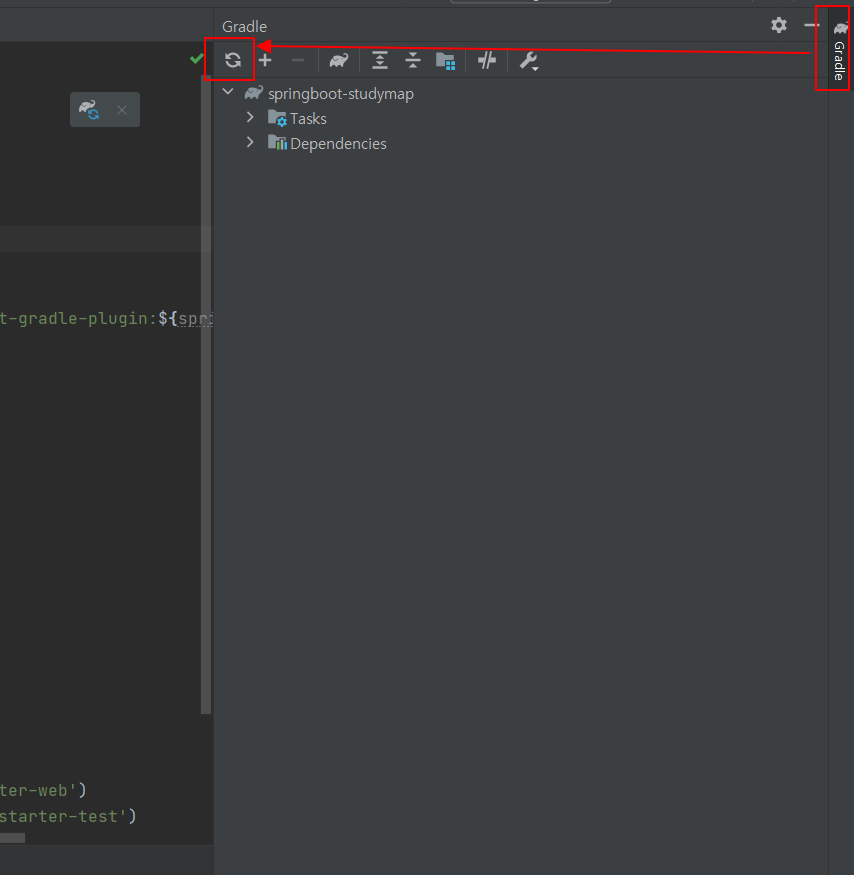
15. 아래 처럼 빙빙 돌고 있다면 내려받아지고 있는 상태이다.
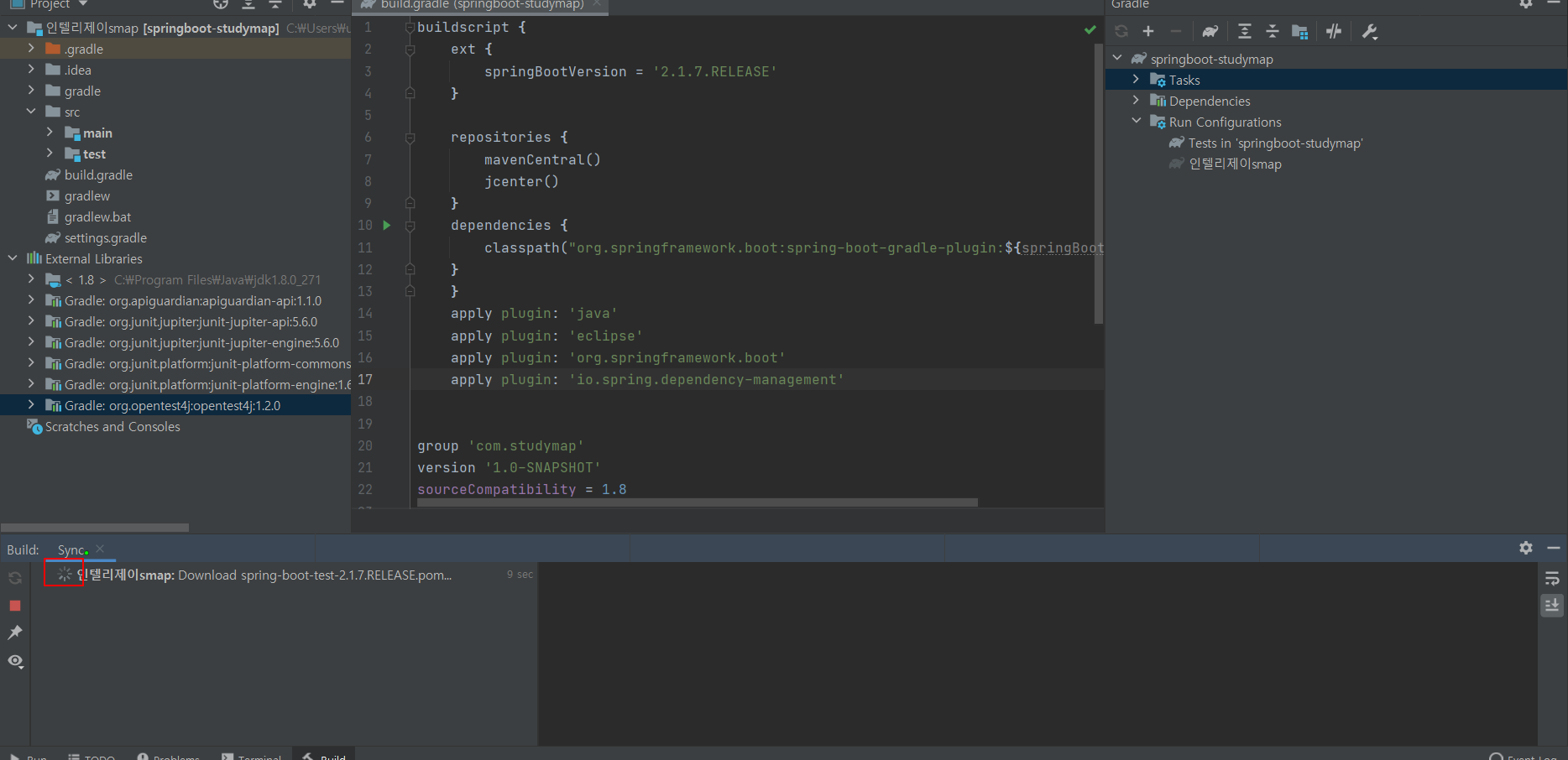
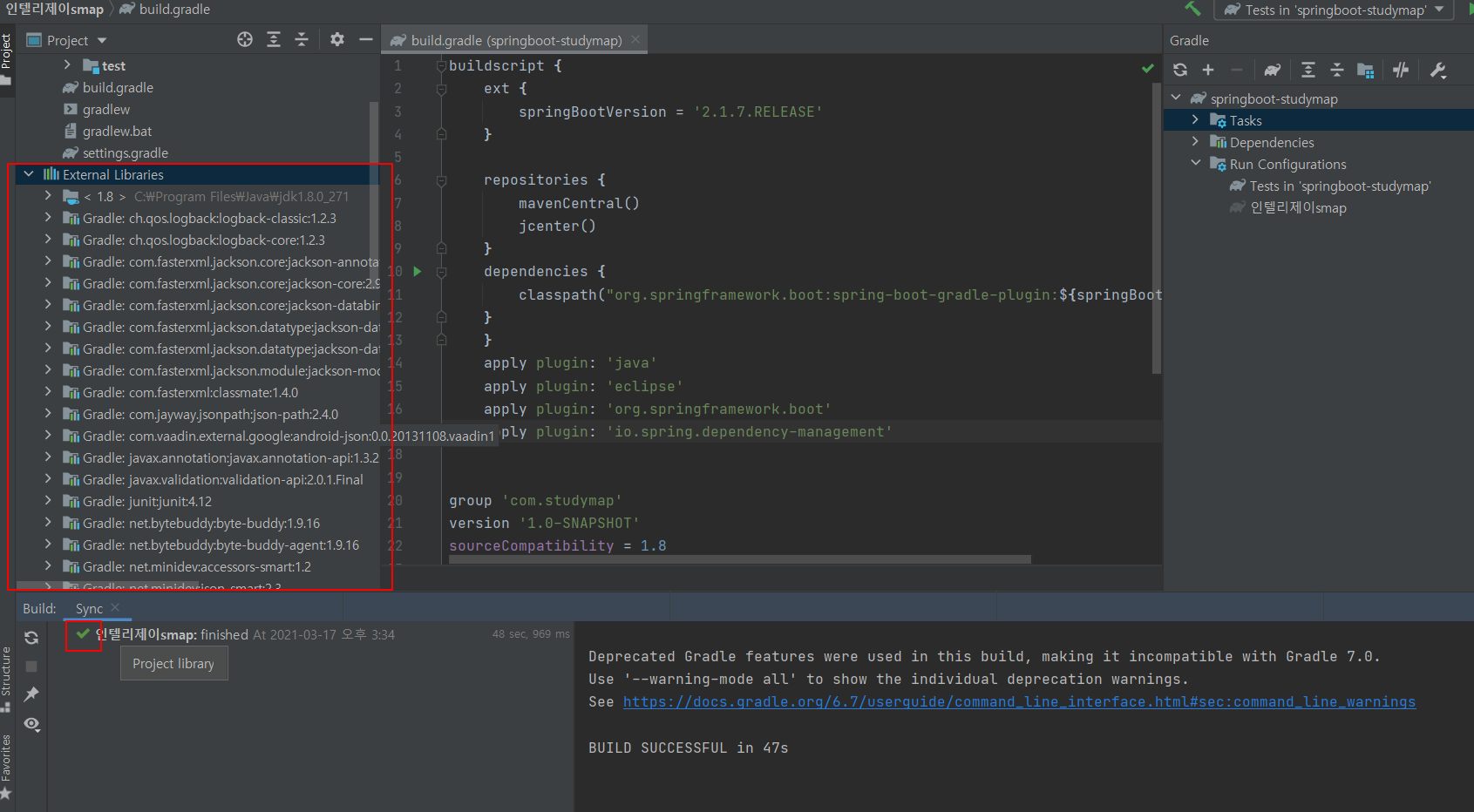
오늘은 여기까지.
반응형
'Github & 시스템설정' 카테고리의 다른 글
| Git pull 오류시 해결 (0) | 2021.03.24 |
|---|---|
| 인텔리제이 lombok 설치방법/ intellij lombok install (0) | 2021.03.19 |
| 인텔리제이 깃허브 연동/gitignore 설치 (0) | 2021.03.18 |
| github파일 내려받기/ spring/ Clone Git Repository (0) | 2021.03.14 |
| 소스트리/ 이클립스/ 로 git hub에 코드 올리기 (0) | 2021.02.28 |